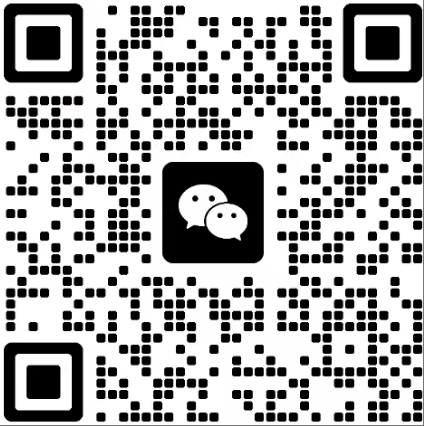当使用WordPress搭建的网站在RAKsmart服务器上运行时,内存不足(Out of Memory)是一个常见问题。这类错误可能导致网站加载缓慢、后台操作卡顿,甚至直接显示“500 Internal Server Error”。本文将从原因分析到解决方案,逐步为您提供优化WordPress内存占用的方法,帮助您在RAKsmart服务器上稳定运行网站。
一、问题原因分析
在RAKsmart服务器上出现内存不足问题,通常由以下原因引起:
- PHP内存限制过低
WordPress默认的PHP内存限制通常为128MB,但对于安装较多插件或高流量网站,可能需要调整到256MB甚至更高。 - 服务器资源配置不足
RAKsmart的共享主机、VPS或独立服务器方案中,若选择的基础配置(如1GB内存)无法承载网站需求,可能导致资源耗尽。 - 插件/主题冲突或代码缺陷
某些插件或主题可能存在内存泄漏问题,或代码质量差导致重复占用资源。 - 未启用缓存机制
缺乏页面缓存、数据库缓存等优化手段会增加服务器实时处理请求的压力。 - 数据库臃肿
长期未优化的数据库(如冗余文章修订版、垃圾评论)会显著增加查询负载。
二、解决方案分步指南
1. 提升PHP内存限制
步骤1:通过wp-config.php调整
通过FTP或RAKsmart控制面板的文件管理器,找到WordPress根目录下的wp-config.php文件,在define('WP_DEBUG', false);上方添加以下代码:

步骤2:修改PHP配置文件
登录RAKsmart的服务器管理面板(如cPanel/Plesk),找到PHP设置选项,将memory_limit值调整为256M或更高。
步骤3:检查.htaccess文件
在网站根目录的.htaccess中添加以下指令(适用于Apache服务器):

2. 优化插件与主题
禁用非必要插件
进入WordPress后台的【插件】→【已安装插件】,停用近期安装的插件,尤其是功能重复的SEO、缓存、安全类插件。
排查冲突插件
通过“健康检查”(Health Check & Troubleshooting)插件进入故障排查模式,逐一启用插件测试内存占用。
选择轻量级主题
避免使用Elementor、Divi等重度依赖页面构建器的主题,可改用Astra、GeneratePress等轻量主题。
3. 启用缓存机制
安装缓存插件
推荐使用WP Rocket(付费)或LiteSpeed Cache(免费),通过生成静态HTML文件减少PHP处理压力。
配置对象缓存
若RAKsmart服务器支持Redis或Memcached:
- 安装插件(如Redis Object Cache)。
- 在
wp-config.php中添加配置:

启用OPcache
在RAKsmart的PHP设置中开启OPcache扩展,加速脚本编译。
4. 数据库优化
清理冗余数据
使用WP-Optimize插件一键清理:
- 文章修订版本
- 自动草稿
- 垃圾评论
- 过期临时数据
优化数据库表
通过phpMyAdmin登录数据库,对所有表执行OPTIMIZE TABLE操作。
5. 服务器端优化
升级RAKsmart方案
若当前为共享主机,建议升级至VPS或独立服务器(如RAKsmart美国CN2 VPS),确保内存≥2GB。
调整Web服务器配置
对于Apache用户,在httpd.conf中降低MaxClients值;Nginx用户可调整worker_processes和worker_connections。
启用CDN加速
通过Cloudflare或RAKsmart提供的CDN服务分流静态资源请求。
三、进阶排查技巧
- 查看错误日志
通过RAKsmart面板获取php_error.log,搜索Allowed memory size定位具体报错位置。 - 使用Query Monitor插件
实时监控插件/主题的数据库查询、PHP内存消耗及HTTP请求。 - 压力测试
使用Loader.io模拟高并发访问,观察服务器内存使用率。
四、总结
通过上述方法,90%以上的内存不足问题可以得到有效缓解。如果问题仍未解决,建议联系RAKsmart技术支持团队(提交工单或通过Live Chat),提供具体错误日志以获取针对性协助。
本文由网上采集发布,不代表我们立场,转载联系作者并注明出处:https://www.ykucloud.com/4461.html